5 formas de reparar su impresora Canon si no imprime en negro
- Muchos usuarios de impresoras Canon dicen que sus impresoras simplemente no imprimen en negro.
- Esto puede suceder por varias razones, y tenemos las soluciones para usted.
- Los cartuchos pueden obstruirse y deben limpiarse manualmente.

XINSTALAR HACIENDO CLIC EN DESCARGAR ARCHIVO
Canon es, sin duda, una de las marcas más populares en lo que respecta a las impresoras y, literalmente, hay millones de personas que las utilizan.
Pero a pesar de que son eficientes y hacen un gran trabajo, a veces pueden fallar y negarse a funcionar correctamente, como cualquier otra máquina.
Afortunadamente, necesitamos mostrarle exactamente qué acciones puede tomar para tratar de solucionar el problema, porque comprar una impresora nueva de vez en cuando no es suficiente.
Hablando de problemas con la impresora Canon, hemos preparado una guía para usted en caso de que su impresora Canon no escanee en Windows 10 o Windows 11.
Además, si buscas cables de calidad para tu impresora, hemos recopilado una lista de productos que te recomendamos.
Sin embargo, si su impresora Canon g3010 no imprime en negro o en cualquier otro modelo, esto es lo que puede hacer al respecto.
¿Por qué mi impresora Canon no imprime en negro?
Hay varias razones para esto. Por ejemplo, si no usa la impresora a diario, es posible que se seque.
A veces, si hay un problema con el cartucho de tinta, puede experimentar el mismo problema, por lo que no es solo culpa de la impresora.
Los controladores obsoletos también pueden contribuir, pero como verá, tenemos soluciones para cada escenario posible, así que no se preocupe por nada.
Veamos por qué tu impresora Canon no imprime correctamente en negro, en modelos como la G3000 o cualquier otra familia Canon.
¿Por qué mi impresora no imprime incluso con tinta nueva?
Poner tinta nueva en la impresora no siempre solucionará el problema porque, para empezar, es posible que no esté relacionado con el cartucho.
Podrían ser los controladores, podría ser el software u otras causas, pero tenga la seguridad de que si su Canon IP7250 no imprime en negro, nos encargaremos de ello.
Los controladores obsoletos son la razón principal de los errores y problemas del sistema. Si faltan algunos de sus controladores o necesitan actualizarse, una herramienta automatizada como Actualizador de controladores OutByte puede resolver estos problemas con unos pocos clics. Además, ¡también es fácil para su sistema!
De hecho, estos son los modelos en los que los usuarios experimentan estos problemas:
- Canon G3010
- Canon G3000
- Canon G2010
- Canon IP7250
- Canon Pixma MX700
- Canon MX922
¿Cómo arreglo mi impresora que no imprime tinta negra?
1. Realiza una limpieza profunda
- Comienza tu Canon impresora.
- pon 5 o mas A4 tamaño de papel en la bandeja de la impresora.
- abre el papel bandeja de salida y extensión de la bandeja de salida.
- En el panel de la impresora, seleccione configuración y luego presione la tecla herramientas/llave icono.
- Utilice las teclas de flecha para seleccionar mantenimiento menú, luego presione Bien.
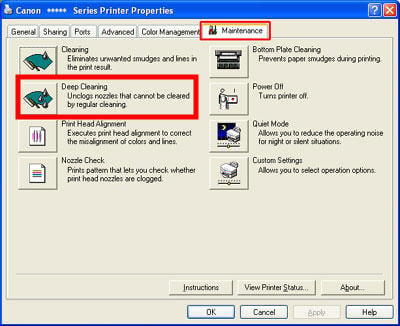
- Seleccionar Limpieza profunda y presiona la tecla Bien botón.
2. Use solo cartuchos de tinta originales
Este es un hecho que muchos usuarios de impresoras le aconsejarán que haga si quiere años de impresión sin estrés y sin problemas.
Es posible que no lo sepa, pero si no está utilizando un cartucho original, es posible que tenga este problema en su impresora.
Debe utilizar únicamente consumibles de tinta o tóner originales, ya que Canon no garantiza la calidad de los cartuchos duplicados.
3. Actualice el controlador de la impresora
- Buscar Administrador de dispositivos y abre la aplicación.
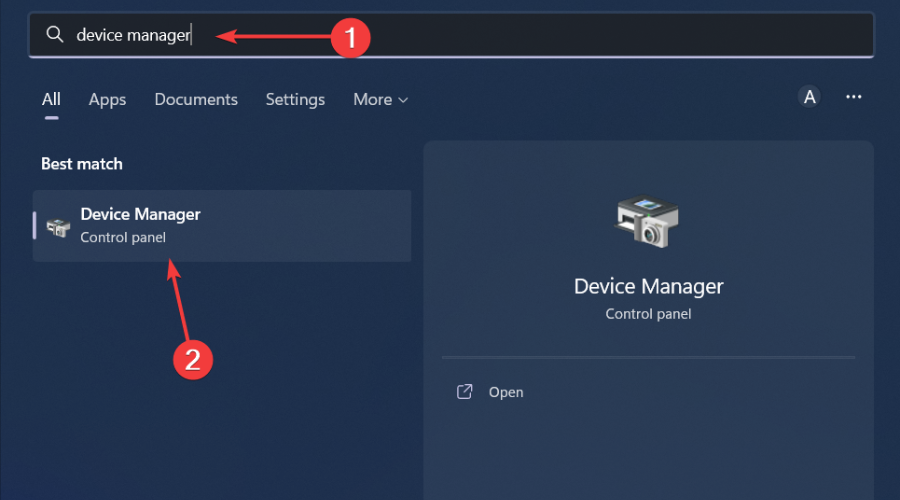
- Expandir Colas de impresiónseleccione su impresora Canon, haga clic derecho sobre ella y seleccione Actualizar el controlador.
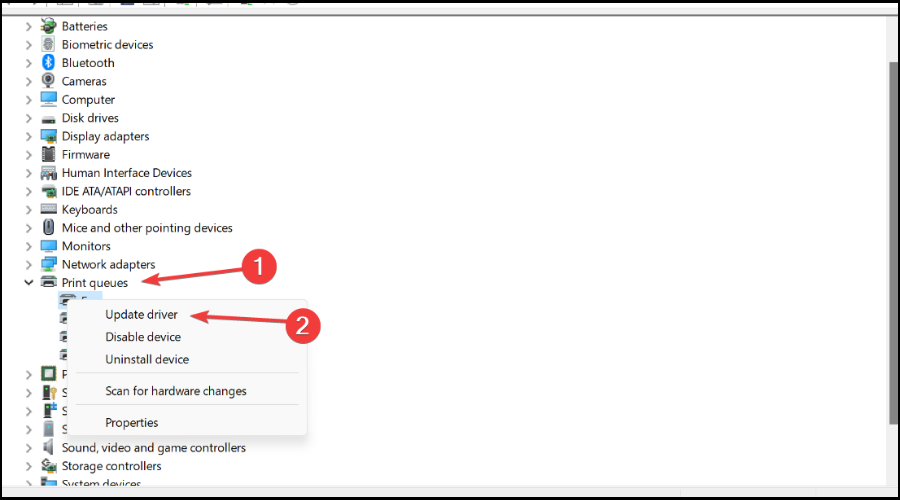
- Elegir Buscar controladores automáticamente.
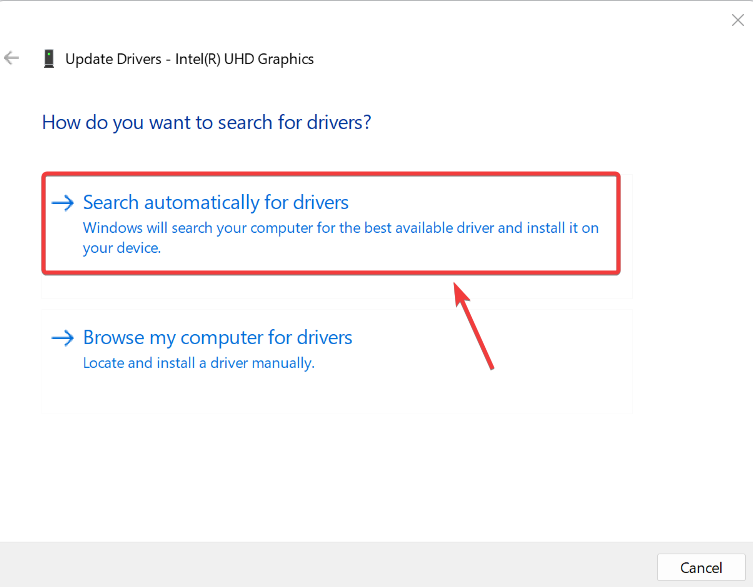
- Descargue e instale el actualizador de controladores de Outbyte.
- Inicie el software y espere a que la aplicación detecte todos los controladores incompatibles.
- Ahora, le mostrará una lista de todos los controladores obsoletos para que seleccione Actualizar o Ignorar.
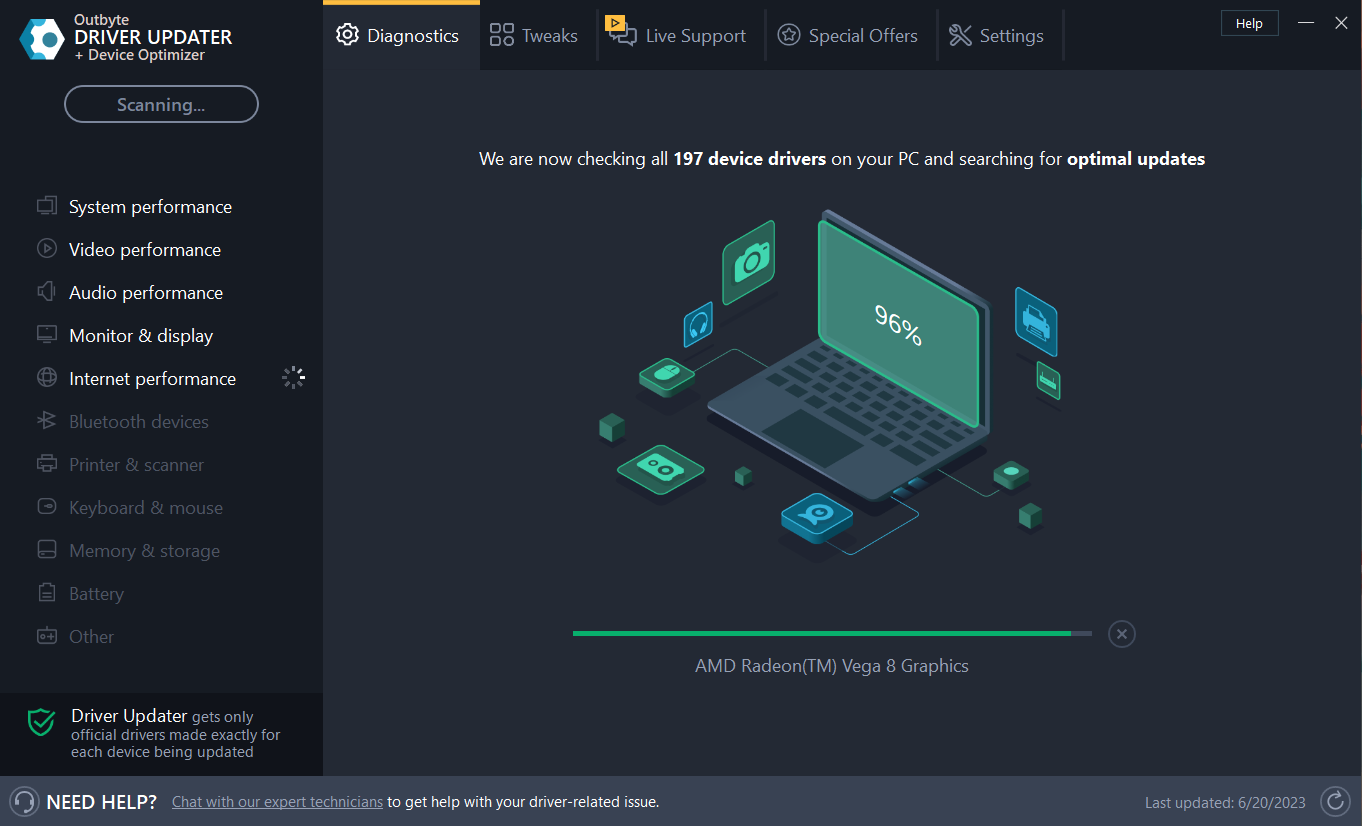
- Haga clic en Actualizar y aplicar seleccionado para descargar e instalar las últimas versiones.
- Reinicie su computadora para asegurarse de que se apliquen los cambios.

Actualizador de controlador Outbyte
Mantenga su dispositivo en buen estado al permitir que OutByte Driver Updater encuentre las últimas opciones de controladores.
Descargo de responsabilidad: es posible que deba actualizar la aplicación desde la versión gratuita para realizar algunas acciones.
4. Reemplace el cartucho defectuoso
A veces, los cartuchos pueden volverse defectuosos y dejar de hacer su trabajo. Entonces, si su impresora Canon se niega a imprimir en negro, definitivamente debería verificar esto.
Además, si la impresora imprime cualquier otro color que no sea negro, entonces debe haber algún problema con el cartucho.
Muchos usuarios que experimentaron este problema explicaron que todo volvió a la normalidad después de reemplazar el cartucho de tinta negra por uno nuevo.
5. Actualizar Windows
- la prensa ventanas + I acceder ajustes.
- Seleccionar Actualizaciones de Windows pestaña y haga clic instalar todo.
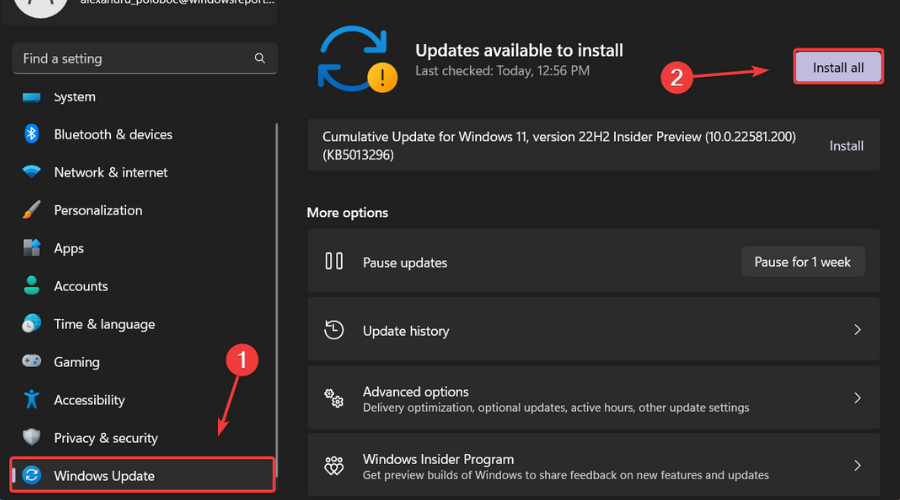
- Si no hay actualizaciones en cola para la instalación, presione la tecla Buscar actualizaciones botón.
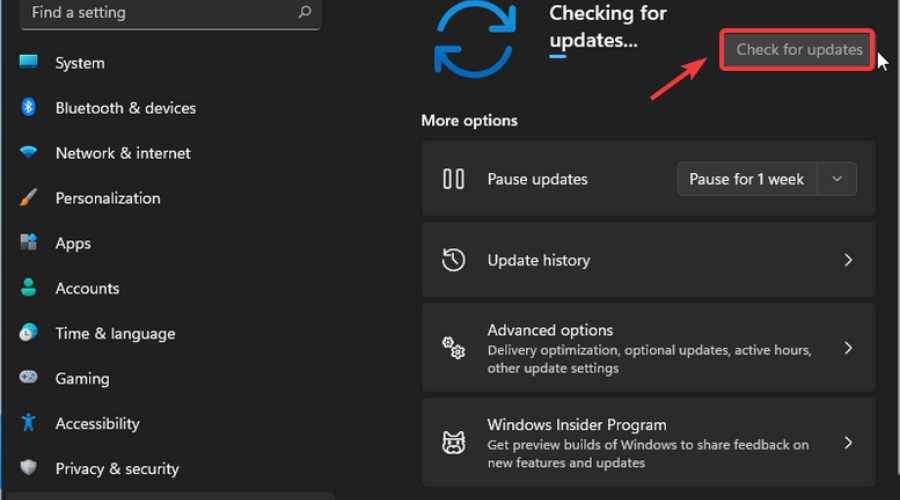
¿Cómo saber si un cabezal de impresión está obstruido?
Excelente pregunta. Si la pantalla LCD de su computadora o impresora le indica que los cartuchos de tinta están llenos, pero no llega tinta al papel, lo más probable es que se deba a que el cabezal de impresión está obstruido.
Los documentos borrosos y las imágenes que parecen descoloridas también son señales de que es hora de eliminar el exceso de tinta, así que téngalo en cuenta.
¿Cómo se desbloquea un cartucho de tinta Canon?
Después de retirar el cartucho, humedezca con agua un paño suave que no suelte pelusa y limpie suavemente el área del cabezal de impresión varias veces.
Dicho esto, si tiene agua dura o le preocupan los depósitos minerales en el agua del grifo, es mejor que use agua destilada.
Además, si el cartucho tiene una placa de boquilla dorada, plateada o de cobre, trate de no mojarla. Utilice un bastoncillo de algodón húmedo para limpiar únicamente el cabezal de impresión. Ahora vuelva a colocar el cartucho y vuelva a intentarlo.
Esperamos que esta guía le haya ayudado a solucionar el problema. Asegúrese de dejar un comentario a continuación sobre su experiencia.
¿Aún tienes problemas? Solucionarlos con esta herramienta:
PATROCINADO
Algunos problemas de controladores se pueden resolver más rápidamente mediante el uso de una solución de controlador personalizada. Si aún tiene problemas con los controladores, simplemente instale Actualizador de controladores OutByte y ponerlo a trabajar inmediatamente. Por lo tanto, ¡deje que actualice todos los controladores y solucione otros problemas de la PC en poco tiempo!
![Photo of Cómo evitar que Excel cambie los números en los datos [TESTED]](https://kdkick.com/wp-content/uploads/2023/05/Como-evitar-que-Excel-cambie-los-numeros-en-los-datos-390x220.png)
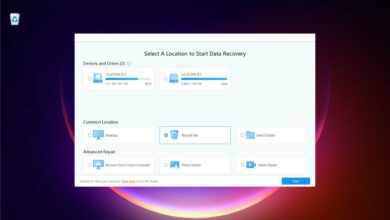
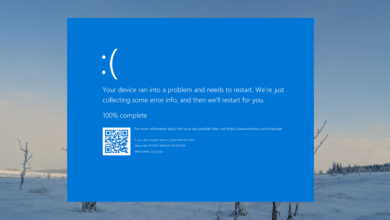
![Photo of Error de actualización de Windows 0x80246019 [SOLVED]](https://kdkick.com/wp-content/uploads/2023/05/Error-de-actualizacion-de-Windows-0x80246019-SOLVED-390x220.png)
